Как уже было сказано ранее, скачать Zona для телевизора вы можете на нашем сайте. Весь порядок загрузки программы состоит из ряда довольно простых и последовательных действий. На практике вам потребуется выполнить следующее:
По завершению установочного процесса, требуется перезагрузить компьютер или ноутбук, чтобы в процессе последующей работы не происходили сбой и иные неприятные моменты.
Важно! Для просмотра фильмов и сериалов онлайн через телевизор, потребуется обязательное наличие персонального компьютера или ноутбука на базе операционной системы Виндовс.
Порядок установки Zona на Смарт ТВ
Многих пользователей одолевает вопрос, как установить этот плагин на телевизор? На практике, на Ваш ТВ ничего ставить не придется, так как передача понравившегося видео происходит через ПК или ноутбук. Порядок установки выглядит следующим образом:
- после установки приложения, потребуется загрузить понравившуюся киноленту через программу;
- далее в разделе с настройками утилиты требуется пометить галочкой опцию «Показывать скачанные фильмы на устройствах с DLNA»;
- саму программу далее можно закрыть, а после предстоит создать на ПК домашний сервер с доступом к видеофайлам, загруженных кинолент;
- требуется обеспечить подключение ТВ и ПК к одной сети (в данном случае лучше всего будет использовать Wi-Fi подключение, либо LAN, если Ваш ТВ поддерживает его);
- далее на компьютере при помощи специального программного обеспечения настраивается сервер DLNA;
- впоследствии трансляция отправляется по специальному сигналу на телевизор, на котором начинает отображаться кинолента.
Такой метод позволяет полностью отказаться от различных цифровых носителей. Кроме того, вы имеете возможность, не прекращая трансляцию загружать новые фильмы или сериалы на созданный сервер.
Установка ЛЮБЫХ приложений на ТВ и Андроид приставки за 3 минуты. Самый удобный и простой способ
Особенности установки для разных производителей телевизоров
Следует понимать, что, в зависимости от выбранного производителя ТВ-оборудования, можно столкнуться с некоторыми особенностями при выполнении соответствующей настройки, а именно:
- Телевизор переводится в соответствующий режим, что у каждого производителя данного оборудования выполняется разными командами.
- Предварительно требуется убедиться в том, что ваше устройство поддерживает работу с DLNA.
- Следует учитывать, что вся установка происходит через сетевое подключение и специальные разъемы, если у вас отсутствует Wi-Fi.
- В зависимости от марки телевизора, потребуется скачать и установить соответствующий вариант программного обеспечения.
- Файлы для воспроизведения помещаются в специальную папку, которую сможет прочитать устройство.
Пользователям рекомендуется внимательно изучить эти моменты, в зависимости от марки используемого ТВ. Более того, все наиболее важные моменты по сопряжению устройств, вы также можете найти в инструкции пользователя.
Важно! Такой метод позволяет исключить необходимость использования дополнительного оборудования, однако, вариант настройки подойдет далеко не для всех моделей TV, которые поддерживают технологию Смарт.
Если вы хотите использовать свой телевизор в полном объеме, и регулярно иметь доступ к библиотеке фильмов или сериалов, потребуется установить и настроить приложение Zona. Это позволит создать полноценный домашний кинотеатр, где пользователь без всяких проблем и траты времени сможет наслаждаться наиболее интересными кинолентами, включая киноновинки, которые только недавно закончили показ в кинотеатрах.
Среди множества приложений для бесплатного просмотра контента популярностью пользуется программа Зона. Она широко применяется на компьютерах и мобильных устройства, однако при необходимости может стать отличным подспорьем при организации просмотра на Смарт ТВ.

Приложение Зона — что это такое
Приложение Зона представляет собой специальную программу, после установки которой, пользователю открывается доступ к широким возможностям интернета. Тут можно бесплатно смотреть фильмы и сериалы онлайн, а также скачивать их на диск. Дополнительно предусмотрена возможность прослушивания музыки из различных источников.
Тут разработана удобная сортировка фильмов и сериалов по жанрам, рейтингам и году выпуска. Возможность добавлять контент в папку «Избранное» позволяет создавать собственную библиотеку.

Помимо стандартного для подобных программ набора фильмов, тут также можно смотреть телевизионные каналы, слушать радио и находить нужные спортивные трансляции. Подобный функционал, небольшое количество рекламы и постоянные обновления делают программу одной из самых продвинутых площадок для онлайн просмотра и скачивания контента.
Обычно программа используется на компьютерах и мобильных платформах, но имеется возможность пользоваться функциями и на телевизорах. Стоит отметить, что такая возможность потребует от пользователя проведения ряда дополнительных манипуляций.
Напрямую скачать Зону на телевизор Smart TV сейчас невозможно. Однако можно воспользоваться специальной технологией DLNA. Посредством беспроводных сетей WiFi компьютер и телевизор могут объединяться в единую систему. И тогда можно использовать Зону через компьютер.
Использование программы Зона в телевизорах со Смарт ТВ
Программа Зона для Смарт ТВ позволяет находить нужный контент без необходимости оформления платной подписки. Практически все фильмы и сериалы доступны абсолютно бесплатно. Приложение может использоваться на любых телевизорах Смарт ТВ от компаний Самсунг, Филипс или LG.
Зона хорошо может работать даже с обычными телевизорами, у которых имеется цифровой ресивер, Blu-ray плеер, специальные приставки или небольшие компьютеры. Все это открывает доступ к соединению телевизора с компьютером, что и считается главным условием для правильного функционирования Зоны.
Прежде чем пользоваться приложением, его необходимо скачать на компьютер. Скачивать нужно специальную версию для Смарт ТВ прямо с официального сайта программы.
Порядок установки на Смарт-телевизоры Самсунг или LG
Перед началом использования всего функционала программы, необходимо сделать следующее:
-
скачать Зону на компьютер c официального сайта ;



Затем при воспроизведении изображение будет передаваться на телевизор посредством предварительно настроенной локальной сети.
Также можно воспользоваться мобильной версией сайта Zona. Однако для подобного просмотра нужно стабильное и высокоскоростное подключение к интернету. В этом случае нужно просто через браузер зайти на этот сайт и запустить нужный фильм.
Подключение Zona к ТВ
Подключить Zona к телевизору можно посредством проводного или беспроводного соединения. Беспроводное включает в себя использование WiFi роутера.
Для использования всех возможностей программы нужно выбрать существующую учетную запись и войти в нее под своим паролем. Если учетной записи еще нет, то нужно будет ее создать с использованием адреса электронной почты. Сразу после входа откроются все возможности по использованию сети и доступных приложений.
Как подключить телевизор к DLNA-серверу
Для использования программы Zona для Смарт ТВ, необходимо предварительно создать DLNA сервер, а затем подключить к нему устройство. Для осуществления задуманного, нужно сделать следующее:





Теперь на вашем телевизоре должен появиться медиа-сервер. Выбрав его, вы получите доступ к папке на компьютере, в которой хранятся фильмы из приложения Зона.

Также можно использовать в качестве источника андроид смартфоны или планшеты, на которых может быть установлена программа Зона. Но для правильной синхронизации с телевизором потребуется предварительно установить необходимое программное обеспечение.
Возможные проблемы
Использование программы Zona для Smart TV LG может осложниться рядом возникающих проблем. Рассмотрим самые распространенные из них.
Ошибка доступа к серверу
Обычно ошибка возникает в том случае, если какое-либо программное обеспечение компьютера не позволяет Зоне использовать все свои возможности. К таким программам относятся антивирусы и файрволы. Выходом в данном случае станет занесение Зоны в списки исключений или же полное отключение антивируса.
Также подобная ошибка возникает при нарушениях работы сети. Отсутствие подключения к интернету не позволит использовать программу. Надо проверить целостность кабеля и перезагрузить устройства.
Не работают ТВ-каналы
Ошибки в трансляции телевизионных каналов могут быть из-за смены поставщиков сигнала или же с несвоевременным обновлением программы. Единственное, что можно сделать в этом случае, это произвести обновление. Если операция не помогла, значит проблема кроется во внешнем источнике.
Телевизор не «видит» Зону
Такой исход возможен в том случае, если телевизор не имеет встроенной поддержки DLNA. Также иногда пользователи забывают поставить соответствующую галочку в настройках приложения, что и приводит к отсутствию синхронизации.
Правильная установка программы Zona открывает перед пользователями массу возможностей по использованию бесплатного медиаконтента. А с применением технологий Смарт ТВ это и вовсе становится настоящим подарком для пользователей.
Разработчики постоянно создают новые программы для просмотра фото и видео на телевизорах. В этих целях используются и приложения, предназначенные для телефонов и компьютеров. Например, программу Zona скачать на телевизор LG Smart TV можно без проблем. Она становится хорошим средством просмотра контента на большом экране.
Что такое программа Zona
После установки приложения пользователь получает возможность применять все функции интернета. Через программу можно бесплатно просматривать сериалы и фильмы, скачивать их в память устройства. Дополнительным преимуществом считается доступ к популярным музыкальным сайтам. Файлы поделены на категории по датам выхода, жанрам, пользовательским оценкам. Имеется отдельная папка для сохранения понравившихся файлов.

Приложение Zona позволяет использовать все преимущества интернета.
Помимо загруженных роликов, можно просматривать телевизионные каналы, слушать спортивные трансляции и радио. Небольшое количество рекламных объявлений, обширный набор функций, регулярное обновление делает Zona одной из лучших площадок для скачивания и просмотра фильмов. Программа создана для смартфонов, планшетов и компьютеров. На телевизор ее устанавливают с помощью дополнительных технических и программных средств. Скачивание приложения напрямую невозможно.
Использование приложения Zona в телевизорах со Smart TV
С помощью программы можно находить любой контент без покупки платной подписки. Большинство сериалов и фильмов бесплатны. Приложение совместимо с любыми «умными» телевизорами, в т. ч. LG.
Программа может работать и с обычным оборудованием, снабженным ресивером, приставкой или Blu-ray плеером. Эти устройства помогают объединить телевизор с компьютером, что считается основным условием нормальной работы зоны. Перед началом пользования софт нужно загрузить на ПК. Рекомендуется выбирать адаптированную под cмарт-ТВ версию на официальном сайте разработчиков.
Порядок установки
Загрузку программы выполняют так:
- Скачивают «Зону» с официального сайта разработчиков. Использовать сторонние источники нежелательно, это может способствовать проникновению вирусов.
- Распаковывают загруженный архив. Запускают установочный файл. Должен открыться список фильмов.
- Выбирают нужный ролик, начинают загрузку на ПК. Переходят в раздел настроек приложения. Задают возможность показа на устройствах, поддерживающих технологию DLNA.
После начала воспроизведения картинка передается на большой экран через заранее настроенную домашнюю сеть.
Можно пользоваться онлайн-версией «Зоны». Однако для этого требуется высокоскоростное интернет-подключение.
В таком случае заходят на сайт через браузер, запускают понравившийся ролик.
Как подключить программу Zona к телевизору
Выполнить это действие можно как беспроводным, так и проводным способом. В первом случае применяют Wi-Fi-роутер. Чтобы использовать все возможности «Зоны», нужно выбрать имеющийся на телевизоре аккаунт, авторизоваться в нем, введя собственные логин и пароль. Если учетная запись отсутствует, ее регистрируют, используя электронный почтовый ящик. После авторизации появляется возможность подключения к интернету, запуска приложений.
Подключение к DLNA-серверу
Перед использованием программы создают локальную сеть, к которой затем подключают телевизионное оборудование.
Для подключения к DLNA-серверу выполняют такие действия:
При правильном выполнении действий на телевизоре появляется медиасервер. При выборе этого элемента открывается доступ к папке на ПК, в которой хранятся скачанные через приложение «Зона» фильмы. Источником может становиться планшет или смартфон с установленным приложением. Для правильного сопряжения с телевизором скачивают дополнительный софт.
Проблемы и пути их решения
При использовании Zona могут возникать затруднения, связанные с неправильной настройкой оборудования. Некоторые из них можно устранить своими силами.
Ошибка доступа к серверу
Проблема возникает, когда какой-либо программный компонент компьютера препятствует использованию всех функций «Зоны». Такими приложениями становятся антивирусные и встроенные защитные средства. В таком случае нужно ввести Zona в список исключений.

Антивирусные программы могут вызвать ошибку доступа к серверу.
Не работают каналы
Такая ошибка возникает из-за смены провайдера или отказа от обновления программного обеспечения. Устранить первую причину самостоятельно невозможно. Во втором случае поможет установка обновлений. Если такое действие не дает результата, стоит искать причину во внешнем источнике.
Телевизор «не видит» программу
Такое случается, если оборудование не поддерживает технологию DLNA. Иногда пользователи забывают ставить «галочки» возле нужных пунктов при настройке приложения. Это делает синхронизацию компьютера и ТВ невозможной.
Дополнительная информация
Порядок установки может меняться в зависимости от модели и даты выпуска телевизора.
Могут возникать такие ситуации:
- Оборудование нужно переводить в соответствующий режим. Инструкции для разных моделей отличаются.
- Некоторые приборы не поддерживают DLNA. В возможности работы с этой технологией нужно убедиться до начала синхронизации.
- При отсутствии Wi-Fi требуется подключение к интернету с помощью кабеля и соответствующего разъема.
- Версию программного обеспечения выбирают с учетом модели оборудования.
- Подлежащие воспроизведению ролики переносят в папку, которую сможет открыть устройство.
Пользователю рекомендуется ознакомиться со всеми этими моментами перед началом работы.
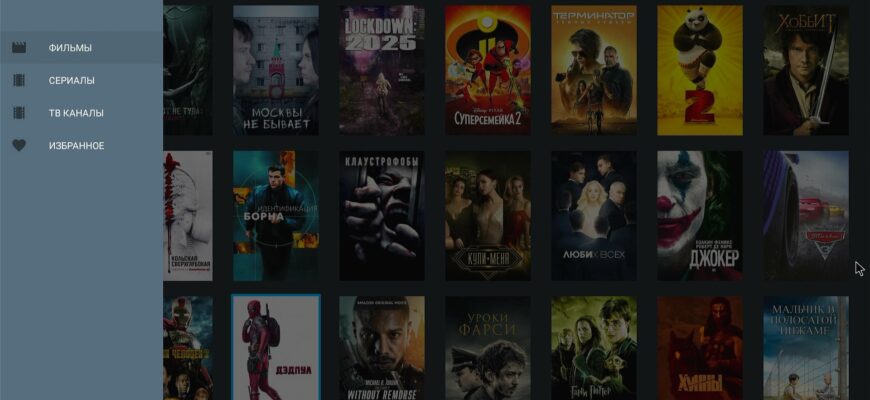
Основные возможности Зона
Приложение имеет собственный проигрыватель и не нуждается в установке сторонних плееров.
Встроенный проигрыватель прост, но достаточен для базовых задач. Кроме стандартных функций перемотки видео, отображения общей длительности фильма, и текущего времени просмотра есть только возможность выбрать соотношение сторон экрана.
Главное меню Зоны содержит 4 раздела:
- Фильмы
- Сериалы
- ТВ каналы
- Избранное
Пункты Фильмы, Сериалы и ТВ каналы соответственно содержат списки, в виде постеров, доступных для просмотра фильмов, сериалов и телевизионных каналов.
Пункт избранное содержит отмеченные пользователем видео, путем нажатия сердечка в описании.
Каждое видео представленное в каталоге Зона имеет описание содержащее поля:
- Название фильма на русском языке
- Скриншот из фильма
- Рейтинг по версии Zona, Кинопоиск и IMDB
- Оригинальное название
- Год выхода
- Жанр
- Страна
- Режиссер
- Сценарий
- Продолжительность
- Дата премьеры
- Краткое описание сюжета
Здесь же есть иконка с изображением сердца, при нажатии на которую фильм будет добавлен в список избранных, просмотреть который можно в соответствующем пункте главного меню.
При просмотре в приложении сериалов дополнительно доступны функции выбора сезона и серии.
Для каждой серии сериала указаны ее название, дата выхода и отметка о просмотре, которую можно установить или убрать вручную. После окончания просмотра текущей серии установится отметка о просмотре и автоматически начнется воспроизведение следующей серии.
Выбрав необходимые параметры, начнется воспроизведение видео.
Во встроенном плеере отсутствуют регулировки уровня звука и яркости изображения
Простой интерфейс, не требуется стороннего плеера, возможность выбора качества видео и просмотра ТВ каналов
Источник: telefony-gid.ru
Как установить приложение Zona на смарт ТВ

В наше время мультимедийный контент становится все более доступным и востребованным. С широкодоступным интернетом и современными смарт телевизорами становится возможным смотреть любимые фильмы и сериалы на большом экране без лишней техники.
Одним из популярных приложений для просмотра фильмов и сериалов является приложение Zona. Оно предлагает бесплатный доступ к фильмам, сериалам, музыке и другим мультимедийным контентам.
Если вы уже купили смарт телевизор или думаете о покупке, то установка приложения Zona не составляет труда, и я покажу вам, как это сделать.
Для установки приложения Zona вам нужно следовать нескольким простым шагам, которые я подробно опишу ниже, и всего за несколько минут вы будете готовы к просмотру своих любимых фильмов и сериалов.
Как установить на смарт тв приложение zona
Шаг 1: Проверьте поддержку вашего телевизора
Перед установкой приложения zona на ваш смарт тв, убедитесь, что ваш телевизор поддерживает это приложение. Если нет, возможно вам придется использовать альтернативные способы загрузки и установки приложения, такие как Chromecast или Fire TV.
Шаг 2: Найдите и скачайте приложение zona
Найдите приложение zona в магазине приложений на вашем телевизоре. Если вы не можете найти его в магазине приложений, попробуйте загрузить его с официального сайта на вашем телевизоре.
Шаг 3: Установите приложение
После того как вы скачали приложение zona, нажмите на кнопку «Установить». Обычно это займет несколько минут. После завершения установки, вы можете найти приложение zona на вашем телевизоре и начать его использовать.
! Как подключить трехфазный электродвигатель на одну фазу
Шаг 4: Наслаждайтесь просмотром
Теперь вы готовы наслаждаться своими любимыми фильмами и телешоу на большом экране удобно и легко благодаря приложению zona на вашем смарт тв.
Шаг 1: Проверьте совместимость вашего телевизора
Перед тем, как скачивать приложение zona на свой смарт тв, необходимо убедиться в совместимости вашего телевизора с данным приложением. Zona поддерживается на большинстве смарт телевизоров Samsung, LG, Sony, Philips и других производителей, но все же рекомендуется проверить возможность установки приложения на официальном сайте производителя вашего телевизора.
Для проверки совместимости:
- Зайдите на официальный сайт производителя вашего телевизора.
- Найдите раздел «Поддержка» или «Поддержка и загрузки».
- Выберите вашу модель телевизора и перейдите на страницу с характеристиками устройства.
- В разделе «Установка приложений» или «Smart TV приложения» проверьте наличие приложения Zona в списке приложений, поддерживаемых вашим устройством.
Если приложение Zona поддерживается вашим телевизором, можете переходить к следующему шагу — загрузке приложения.
Шаг 2: Найдите приложение в магазине приложений
Шаг 2.1: Запустите магазин приложений
Для того чтобы найти приложение Zona, нужно сначала запустить магазин приложений на вашем смарт ТВ. Обычно магазин приложений имеет значок на главном экране смарт ТВ или на пульте управления.
Шаг 2.2: Ищите по ключевому слову «Zona»
Когда вы открыли магазин приложений, найдите поиск по ключевому слову «Zona». Или можете найти раздел «Все приложения», и в этом разделе нужно найти приложение «Zona». Может возникнуть ситуация, когда приложение не будет найдено. В этом случае проверьте, правильно ли написана название и нет ли ошибок в поисковом запросе.
Шаг 2.3: Установка приложения
Когда вы нашли приложение «Zona», нужно установить его на ваше смарт ТВ. Щелкните на значок приложения и далее нажмите на кнопку «Установить». Подождите, пока приложение установится на ваше устройство. Обычно установка делается автоматически, и вам нужно только подождать.
Теперь вы успешно нашли и установили приложение «Zona» на ваше смарт ТВ!
Шаг 3: Установите приложение на телевизор
1. Перейдите к разделу «Смарт-главная» или «Smart Hub»
Чтобы установить приложение, необходимо перейти в раздел «Смарт-главная» или «Smart Hub» на телевизоре. Обычно этот раздел находится на главной странице приложений. Откройте его и найдите иконку «Zona».
2. Запустите процесс установки приложения
После того как вы нашли иконку «Zona», выберите ее и нажмите на кнопку «Установить». Подождите несколько минут, пока приложение загрузится и установится на телевизоре.
3. Настройте приложение и начните просмотр
После установки приложения, необходимо настроить его. Введите свои данные для входа и начните просмотр видео. Вы также можете настроить качество видео и выбрать нужные категории в разделе «Настройки».
! Как установить TL-WN781ND
Шаг 4: Запустите приложение и авторизуйтесь
1. Запустите приложение Zona на своем смарт ТВ
Чтобы запустить приложение, найдите его на главном экране своего смарт ТВ и нажмите на его иконку.
2. Авторизуйтесь в приложении
Для корректной работы приложения необходимо авторизоваться в нем. Для этого:
- Выберите пункт «Вход» в меню приложения,
- Введите логин и пароль, который вы использовали при регистрации на сайте Zona,
- Нажмите на кнопку «Войти».
Если вы еще не зарегистрированы на сайте Zona, можете сделать это в приложении, выбрав пункт «Регистрация» в меню.
Шаг 5: Настройте приложение под свои нужды
Приложение zona имеет множество настроек, которые позволяют пользователю настроить его под свои потребности. Настройки доступны через главное меню, где можно выбрать «Настройки».
1. Параметры интерфейса
Здесь можно изменить язык интерфейса, выбрать размер шрифта, сменить тему оформления, настроить видимость главного меню. Все эти параметры позволяют настроить приложение под свои вкусы и удобство пользования.
2. Параметры воспроизведения
Здесь можно настроить параметры воспроизведения, такие как качество видео, формат звука, режим повтора воспроизведения. Эти настройки доступны для каждого контента отдельно, так что можно настроить все под свои потребности.
- Качество видео: можно выбирать между SD, HD, FullHD, UltraHD;
- Формат звука: можно выбирать между стерео и 5.1 звуком;
- Режим повтора воспроизведения: можно выбрать между без повтора, повтор каждой серии и повтор всего списка.
3. Параметры загрузки контента
Здесь можно настроить параметры загрузки контента, такие как качество источника, скорость загрузки, размер файлов, место сохранения файлов. Все это позволяет сэкономить место на диске и ускорить загрузку контента.
| Качество источника | Выбор качества видео при загрузке из источника. |
| Скорость загрузки | Ограничение скорости загрузки для экономии трафика. |
| Размер файлов | Ограничение размера файлов для экономии места на диске. |
| Место сохранения файлов | Выбор папки для сохранения загруженных файлов. |
Шаг 6: Используйте приложение с пульта дистанционного управления
Теперь, когда приложение Zona установлено на вашем смарт телевизоре, вы можете начать пользоваться им. Для этого вам нужно использовать пульт дистанционного управления от телевизора.
Откройте приложение, нажав кнопку на пульте, которая отвечает за запуск приложений. Вы должны увидеть значок приложения Zona на экране телевизора.
С помощью кнопок на пульте вы сможете выбрать главную страницу приложения, просмотреть список фильмов, сериалов и другого видеоконтента, который доступен в приложении. А после выбора нужного контента, вы можете смотреть его на экране телевизора — все максимально просто и понятно.
Обязательно следите за новыми обновлениями приложения, чтобы иметь доступ к большему количеству контента и различным функциям приложения.
Шаг 7: Разрешите приложению доступ к интернету
Чтобы приложение Zona могло работать на вашем смарт тв, необходимо разрешить ему доступ к интернету. В противном случае, вы не сможете использовать приложение для просмотра фильмов и сериалов.
! Как подключить ноутбук к ПК через сетевой кабель для доступа в Интернет
Для того чтобы разрешить доступ к интернету, выполните следующие действия:
- Перейдите в настройки смарт тв;
- Найдите раздел «Сеть» или «Интернет»;
- Выберите опцию «Подключение к сети»;
- Вставьте кабель в сетевой порт и подключите к сети;
- Проверьте, что соединение установлено;
- Нажмите «Да» или «ОК», когда будет предложено разрешить доступ к интернету.
После этого вы сможете использовать приложение Zona на вашем смарт тв и наслаждаться просмотром фильмов и сериалов.
Шаг 8: Наслаждайтесь просмотром контента на своем телевизоре
Поздравляем, вы успешно установили приложение Zona на свой смарт телевизор! Теперь вы можете наслаждаться просмотром любимых фильмов и сериалов на большом экране, не используя никаких дополнительных устройств.
Для того, чтобы начать просмотр, откройте приложение Zona на своем телевизоре и выберите интересующий вас контент. В приложении доступна огромная база фильмов и сериалов, а также телепередач и мультфильмов для детей.
Кроме того, в приложении Zona предусмотрены удобные фильтры, которые помогут вам выбрать контент по жанру, наличию субтитров и другим параметрам. Также вы можете добавлять понравившиеся фильмы и сериалы в избранное, чтобы не забыть про них в будущем.
Наслаждайтесь просмотром качественного контента на своем телевизоре с приложением Zona!
Вопрос-ответ
Как установить приложение Zona на смарт тв?
Для этого необходимо сначала перейти в магазин приложений на вашем смарт тв, затем найти приложение Zona и скачать его. После скачивания приложение будет установлено на ваш смарт тв.
Можно ли установить приложение Zona на любой смарт тв?
Зависит от операционной системы, на которой работает ваш смарт тв. Приложение Zona доступно для установки на большинство смарт тв с операционной системой Android TV, Tizen и Web OS.
Какие требования должны быть у моего смарт тв для установки приложения Zona?
Ваш смарт тв должен иметь операционную систему Android TV, Tizen или Web OS, а также поддерживать установку приложений из магазина приложений.
Что нужно делать, если приложение Zona не работает на моем смарт тв?
В первую очередь, убедитесь, что ваш смарт тв соответствует требованиям для установки и запуска приложения. Если это так, то попробуйте перезагрузить смарт тв и проверить обновления приложения Zona. Если проблема не устраняется, свяжитесь со службой поддержки Zona.
Какие каналы доступны в приложении Zona?
В приложении Zona доступны тысячи каналов со всего мира, включая премиум-каналы и спортивные трансляции. Кроме того, в приложении есть раздел с фильмами и сериалами.
Есть ли подписка, чтобы использовать приложение Zona?
Нет, приложение Zona бесплатно и не требует подписки или регистрации. Однако, некоторые каналы могут требовать подписки для просмотра.
Источник: bojsya.ru
Установка приложений на Samsung smart TV 2010 — 2014 Samsung D, E, F, H, J серии Forkplayer
Установка приложений на Samsung smart TV 2010 — 2014 Samsung D, E, F, H, J серии Forkplayer

I. Установка сторонних приложений синхронизацией с сервером разработчика:
этим способом устанавливаются только те виджеты,которые находятся на сервере. Все установленные ранее любым способом виджеты, кроме официальных — стираются!
‘Установка для серии E 2012 года
1. Входим в Смарт Хаб, нажимаем красную кнопку А пульта. В поле Уч.зап.Samsung вводим логин: develop. Пароль подставится сам. Нажимаем кнопку «вход».
В левом нижнем углу появится портрет человечка с надписью develop.
2. Нажимаем кнопку Tools пульта — откроется раздел Сервис — выбираем: Настройки (Settings) — далее: Разработка (Developer) — ставим галку Принимаю — ОК, далее кликаем — IP-адреса серв. (IP Address setup)
3. В появившееся окно вводим IP-адрес сервера разработчика (Для установки ForkPlayer2.5: ‘193.0.61.157, генератор виджетов: 85.17.30.89′ ‘)
4. Далее переходим в Синхронизацию приложений пользователя-Ввод — Идет процесс синхронизации с индикацией соответствующей шкалой — после окончания: выходим из Смарт Хаба — снова заходим — установленные приложения появятся в конце списка.
Установка для серии F 2013 года
1. Входим в Меню ТВ, выбираем пункт Функции Smart, далее — Уч. зап. Samsung — Вход. Вводим в пункт Эл.п. логин: develop, в окно Пароль — sso1029dev! (если окно неактивно просто нажимаем Ввод и переходим к п. 2) — Вход.
2. Заходим в Smart Hub и внизу по центру страницы нажимаем Доп. прилож. На открывшеся странице в правом верхнем углу заходим в меню Парам., где выбираем пункт IP Settings.
3. В появившееся окно вводим IP-адрес сервера разработчика (Для установки ForkPlayer2.5: 85.17.30.89′) Если ввод трех цифр не виден — продолжаем ввод — ТВ распознает их автоматически!
4. Далее переходим в пункт меню Start App Sync-Ввод — Идет процесс синхронизации с индикацией соответствующей шкалой — после окончания: выходим из Смарт Хаба — снова заходим — установленные приложения появятся на основной странице Хаба либо на вкладке Доп.прилож.
Установка для серии H 2014 года J 2015 года (модели до J52xx )
1. Открываем Меню ТВ: Выбираем пункт Smart Hub — далее: Samsung Account — Ввод. В появившемся меню выбираем Log in — Ввод. В открывшееся окно вводим логин develop, пароль — не нужен — внизу ставим галку и нажимаем Sign ln.
(Если возникли проблемы с созданием учетной записи — можно загрузить виджет Skype и создать учетку при авторизации)
2. Далее: заходим в Смарт Хаб — направляем синее поле луча пульта на одно из приложений — нажимаем центральную кнопку-крестовину пульта и удерживаем ее до появления Меню синхронизации. В появившемся меню выбираем: IP Setting — Ввод.
3. Далее появится окно для ввода цифр IP-адреса. Вводим все четыре группы цифр, подтверждая каждую нажатием центральной кнопки-крестовины пульта (Для установки ForkPlayer2.5: 85.17.30.89′ ‘) Далее: заново удерживая эту же кнопку — снова вызываем Меню синхронизации и выбираем пункт Start User App Sync — Ввод. После окончания процесса синхронизации, появится соответствующая надпись и они будут установлены на основную страницу Хаба.
Читайте так же:
Как настроить синхронизацию с телевизором
4. Для появления приложения в Хабе надо выйти из последнего и снова зайти.
Zona синхронизация с телевизором

- Описание
- Скриншоты
- Скачать Zona
Zona – не очень близкий аналог uTorrent, программа больше похожа на MediaGet, и ориентирована она на начинающих пользователей. Все загрузки происходят тут из встроенного медиа каталога, файлы в котором поделены на несколько категорий.

Но во время установки Zona также предлагает сделать себя торрент-клиентом по умолчанию на вашем компьютере, и открывать через нее торрент-файлы, поэтому мы ее тоже включили в список аналогов uTorrent.
Программа «Зона» в использовании очень проста – вы выбираете нужный файл из списка в каталоге или ищете его через поиск, смотрите его описание, скриншоты и прочую дополнительную информацию и жмете на кнопку загрузки. Скачивание начинается сразу же либо его можно отложить на потом.
Скорость загрузки файлов в Zona не уступает скорости в других торрент-клиентах. Здесь действует стандартное правило: чем больше «раздающих» у скачиваемого вами файла, тем больше будет скорость. Кстати, ее можно ограничить в настройках программы – это позволит контролировать ее трафик и количество свободной скорости в то время, когда она запущена.
Возможности Zona
- при нажатии на кнопку загрузки – она сразу начнется. Не нужно, как в других программах, выбирать место сохранения, менять какие-то опции, тут все просто – нажал, загрузка началась (вас даже не перекинет в другое окно);
- умная система фильтрации может показывать вам отобранные файлы по таким параметрам как: год выпуска, страна производства, рейтинг, ограничение по возрасту и т.д.;
- в Zona можно настроить синхронизацию со своим аккаунтом в соц. сети ВКонтакте и тогда в программе будут отображаться ваши аудиозаписи, которые можно не только слушать онлайн, но и скачивать;
- количество одновременно загружаемых торрентов можно ограничить (кстати, по умолчанию, там стоит цифра 4);
- есть функция прослушивания онлайн радио – в программе большой список радиостанций многих городов и стран мира;
- во встроенном плеере есть функция принудительной синхронизации звука с изображением во воспроизводимом видео;
- русская версия Zona обновляется в полуавтоматическом режиме (вам всего лишь нужно нажать на кнопку), одна из особенностей обновления – вам может быть показан рекламный баннер от партнеров разработчиков. Простим им это, ведь реклама не навязчива и позволяет программе оставаться бесплатной.
Преимущества
- интерфейс Zona на русском языке, она проста в использовании и понятна начинающим пользователям компьютера;
- любое видео в программе можно посмотреть через встроенный плеер, и после просмотра оно появится в специальной категории «Смотрел»;
- вы можете подписаться на любое видео и если в программе оно появится в другом качестве (например, в HD), вы получите уведомление об этом.
Читайте так же:
Синхронизация смартфона с телевизором philips
Недостатки
- Если «Зону» не сделать торрент-клиентом по умолчанию, чтобы при клике по торрент-файлам они открывались в программе, не понятно, каким образом их в ней открывать.





Скачать Zona бесплатно, последнюю версию с официального сайта, для Windows 10, 8, 7 и XP можно по ссылке ниже.
Zona скачать бесплатно на русском
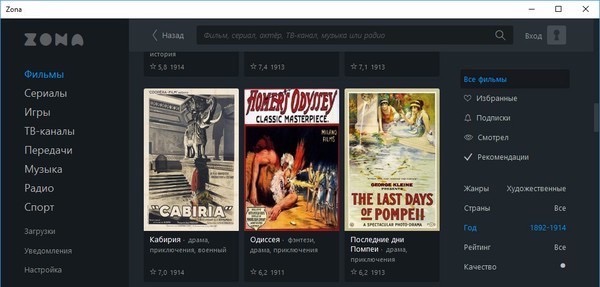 В настоящее время трудно представить нашу жизнь без информирующих, развивающих и развлекающих наше сознание массмедиа. Программа Zona вбирает в себя самые разнообразные жанры (фильмы, ТВ-каналы, сериалы, музыка, радио, спорт, игры), удовлетворяя информационную жажду, пользующихся утилитой. Zona – это торрент-клиент, благодаря которому можно скачивать файлы совершенно бесплатно! Простота в управлении делает возможным мгновенно найти нужный фильм, сериал любому кинолюбителю. Программу Zona можно скачать на русском языке для операционной системы Windows.
В настоящее время трудно представить нашу жизнь без информирующих, развивающих и развлекающих наше сознание массмедиа. Программа Zona вбирает в себя самые разнообразные жанры (фильмы, ТВ-каналы, сериалы, музыка, радио, спорт, игры), удовлетворяя информационную жажду, пользующихся утилитой. Zona – это торрент-клиент, благодаря которому можно скачивать файлы совершенно бесплатно! Простота в управлении делает возможным мгновенно найти нужный фильм, сериал любому кинолюбителю. Программу Zona можно скачать на русском языке для операционной системы Windows. 
Скачать программу Zona
 Что нового в этой версии? nbsp
Что нового в этой версии? nbsp
Источник: tehoren.ru